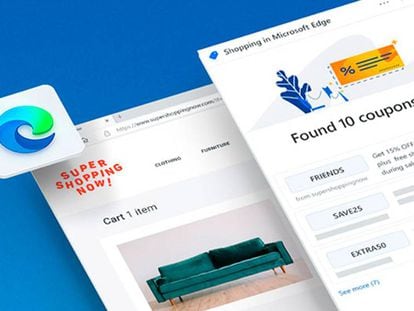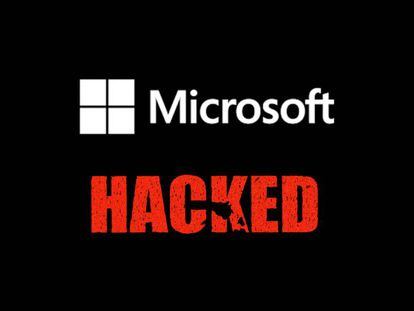Cómo configurar tu cuenta de usuario en Windows 10 como administrador
Así podrás tener privilegios para hacer cualquier cambio.

Windows es un sistema operativo que, desde sus inicios, se ha guardado muy mucho eso de que cualquier usuario pueda hacer cambios que afectan a su propio funcionamiento. Precisamente para evitar problemas, recurrió a dar privilegios a algunas cuentas de tal forma que solo si dispones del nivel más alto, puedes tocar prácticamente cualquier configuración que necesites dentro del ordenador.
Vamos a cambiar nuestro estatus
Este tipo de trabajos de mantenimiento, que para muchos usuarios resulta normal, es un suplicio cuando dispones de una cuenta estándar y compruebas que tienes limitados todos tus movimientos en el ordenador. No puedes desinstalar aplicaciones que no necesitas, no puedes instalar otras que sí, algunas zonas te están vetadas e incluso el responsable del sistema ha instaurado horarios de uso y limitación de tareas que te dejan a medias mientras trabajar.

Lo primero que vamos a hacer es llamar a un usuario administrador para que nos cambie el rol de nuestra cuenta y para ello cerráis vuestra sesión. Volvemos a acceder al PC con ese nuevo usuario y vamos al panel de control de Windows 10, el viejo, que es el que tiene la función más accesible de todas. Allí, escogemos "Cuentas de usuario" y aparecerá otra ventana.

Ahora nos fijamos en la primera opción que veréis, que es la de "Cambiar el tipo de cuenta". Al tocar allí entraréis en una nueva ventana donde aparecen todos los usuarios que hay dados de alta en el ordenador, así como una indicación del tipo de perfil que tienen. Tendréis que seleccionar el vuestro y verificar que se trata de una cuenta del tipo "Estándar".

Ahora vais a una pantalla específica en la que aparece la información de vuestra cuenta, la que habéis seleccionado. Tenéis que pulsar en "Cambiar el tipo de cuenta" para ir, otra vez, a una nueva ventana en la que ya sí, os aparecerán todas las alternativas disponibles. Solo tenéis que seleccionar el nuevo rol de "Administrador" para aplicar los cambios y que podáis ganar, al fin, algo más de libertad a la hora de trabajar con el ordenador en esas tareas de mantenimiento o acceso a la gestión de las propias aplicaciones.

Recordad que para completar este proceso, debéis acceder con un usuario administrador del PC (puede haber uno o varios) o, de lo contrario, precisamente por tener una cuenta estándar no os dejará hacer esos cambios que afectan al core mismo del sistema operativo. Obviamente, si os cansáis de tener tantos privilegios, siempre podéis revertir lo que hemos hecho realizando el mismo proceso solo que escogiendo en el último paso el estatus original.